Masquage de la fenêtre [Entrer des commentaires sur la version]
Si l'option [Créer des versions] est sélectionnée dans une Bibliothèque Document Server ou une Bibliothèque SharePoint Server, la fenêtre [Entrer des commentaires sur la version] s'affiche lors des opérations suivantes.
Importation
Lors de l'archivage d'un document
Lors de la copie d'un dossier contenant un document/dossier
Lors de la duplication d'un document/dossier
Lors de la division/fusion/conversion d'un document PDF
Lors du déplacement d'un dossier contenant des documents dans un dossier se trouvant dans une Bibliothèque Document Server ou une Bibliothèque SharePoint Server différente.
En exécutant la procédure suivante, vous pouvez effectuer chaque opération sans que la fenêtre [Entrer des commentaires sur la version] ne soit affichée.
|
REMARQUE
|
|
Lorsqu'un document PDF est divisé dans une bibliothèque pour laquelle l'option [Créer des versions] est activée, un message de confirmation s'affiche lors de l'archivage ou l'extraction. Pour masquer ce message, consulter la section suivante.
Lorsque vous enregistrez plusieurs documents simultanément, vous pouvez cocher la case [Utiliser les mêmes commentaires dans tous les documents] dans la fenêtre [Entrer des commentaires sur la version] pour utiliser les mêmes commentaires pour tous les documents à archiver.
|
Modification dans [Paramètres système]
1.
Afficher l'écran [Paramètres système].
|
REMARQUE
|
|
Pour afficher l'écran [Paramètres système], consultez la section suivante.
|
2.
[Paramètres système] > [Browser] > [Gestion de documents partagés] > [Entrer les commentaires de version lors de l'archivage d'un document]
Décocher la case [Entrer les commentaires de version lors de l'archivage d'un document].
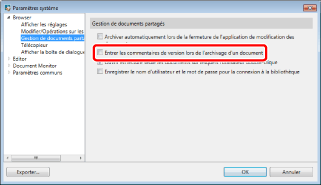
3.
Cliquez sur [OK].
Remplacement de la fenêtre [Entrer des commentaires sur la version]
1.
Cochez la case [Ne plus afficher cette boîte de dialogue lors de l'archivage des documents] dans la fenêtre [Entrer des commentaires sur la version].